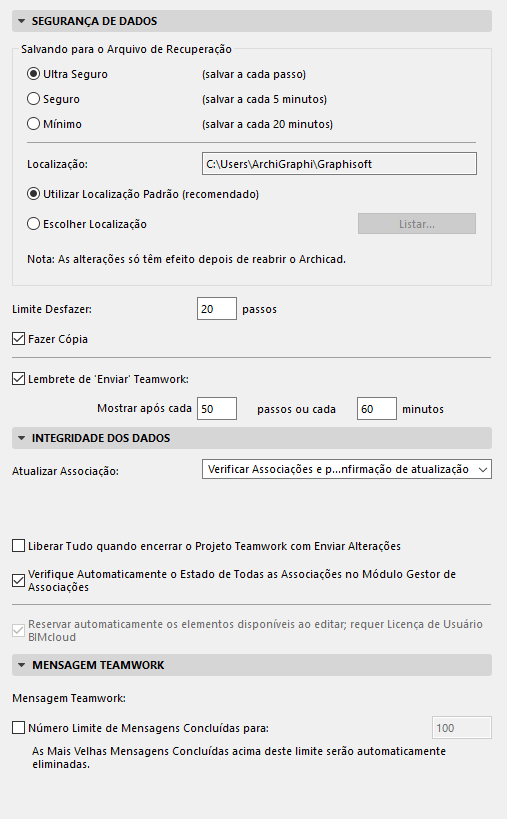
Segurança & Integridade dos Dados
(Opções > Ambiente de Trabalho > Segurança & Integridade dos Dados)
Utilize as propriedades da caixa de diálogo Segurança & Integridade dos Dados (Opções > Ambiente de Trabalho > Segurança & Integridade dos Dados) para minimizar o risco de perda de dados e corrupção de arquivos. Isto é especialmente importante se a corrente elétrica sofrer picos ou falhas, ou se o seu computador é propenso a conflitos de software.
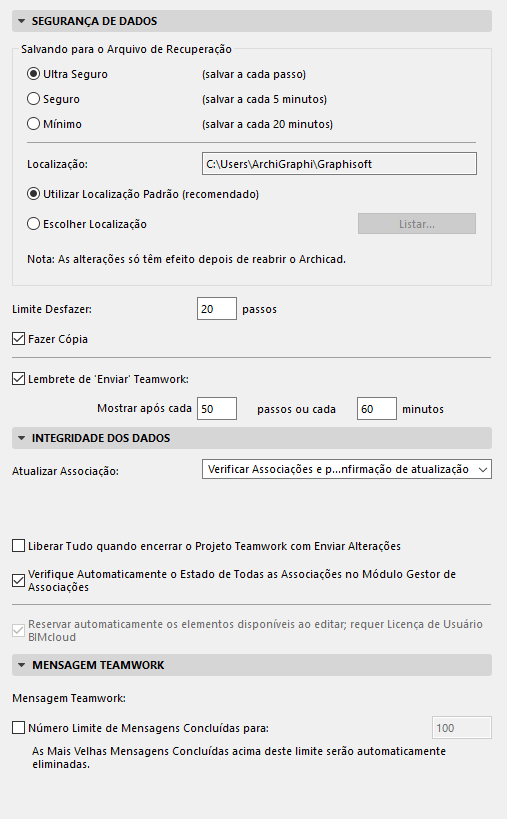
Salvando para o Arquivo de Recuperação
A função Salvando para o Arquivo de Recuperação dispõe de algumas opções que o protegem contra a perda de dados. Se tiver que reiniciar o programa ou o computador, devido a uma falha, aparecerá uma caixa de diálogo, na próxima vez que iniciar o Archicad, que permitirá continuar o trabalho interrompido.
Se a opção Salvando para o Arquivo de Recuperação estiver ativa, o cursor Bulldozer pode aparecer momentaneamente na tela, enquanto o programa salva as alterações realizadas ao Projeto, desde o último Salvar para o Arquivo de Recuperação (ou manual, com o comando Salvar). Mesmo em Projetos grandes, Salvar para o Arquivo de Recuperação deve completar seu ciclo dentro de alguns segundos.
Opções de Salvamento para o Arquivo de Recuperação:
•Ultra Seguro: a opção recomendada e predefinida. Os dados são salvos em um arquivo de recuperação após cada passo.
•Seguro: salva dados a cada 5 minutos.
•Mínimo salva dados a cada 20 minutos.
Existem três limitações à função Salvar para o Arquivo de Recuperação. Os seguintes itens têm que ser salvos manualmente:
•Itens da Biblioteca abertos
•Renderizações completas
•Todos os tipos de Listagens
Se o Archicad for reiniciado, depois de uma falha geral, serão detetados os dados de Arquivo de Recuperação, e você poderá abri-los. O Arquivo de Recuperação também está disponível para ser aberto na caixa de diálogo Iniciar o Archicad.
Pasta Recuperação
Armazene os documentos salvos no local especificado:
•Use a Localização por padrão, ou
•Escolha a Localização e Liste as pastas no seu computador ou na rede.
As alterações da Pasta Recuperação são efetivas depois de reiniciar o programa.
Limite Desfazer
Defina o número de passos que pode anular.
Consulte também Desfazer/Refazer.
Fazer Cópia de Backup
Marque esta opção para criar uma cópia de backup da versão salva do seu trabalho, acrescentando a extensão “.bpn” ao respetivo nome.
Para criar backups de Projetos de Equipe, veja também Teamwork.
‘Enviar’ Lembrete no Teamwork
Marque esta caixa para que o Archicad exiba automaticamente um lembrete na tela para enviar suas alterações enquanto trabalha no Teamwork.
Digite com que frequência a notificação deve aparecer:
•após um certo número de ações no projeto, ou
•após um certo número de minutos
(o que ocorrer primeiro).
Consulte Lembrete automático para Enviar Alterações.
Controla se o Archicad deve verificar o estado dos Módulos Associados sempre que você iniciar a saída do documento (por exemplo, Publicar).
•Ignorar Associações: selecione esta opção para ignorar qualquer modificação efetuada nos arquivos associados. Esta é a opção de abertura mais rápida para arquivos que contenham Módulos.
•Checar as Associações e solicite confirmação de atualização: ao enviar um projeto, o Archicad procurará todos os arquivos associados e verificará sua data de modificação. Aparecerá um alerta pedindo que você confirme se deseja atualizar as modificações ou não. Esta é a definição por padrão.
•Checar e atualizar as Associações Automaticamente: Ao executar um projeto, o Archicad atualizará todos os módulos que estão conectados aos arquivos modificados.
Se surgir algum problema no decurso do processo de atualização automática, selecione a primeira opção (Ignorar Associações), abra o arquivo novamente, e depois atualize as associações manualmente, a partir da caixa de diálogo Gestor de Módulo Associado.
Nota: a opção aqui definida será preservada no arquivo de Preferências, mas não será salva com o Projeto.
Liberar Tudo (Teamwork)
A preferência Liberar Tudo com Enviar Alterações afeta se o Archicad liberar automaticamente todas as suas reservas, sempre que Fechar um Projeto Teamwork, utilizando a opção Enviar.
Consulte Mantenha ou Libere as Suas Reservas com Enviar & Salvar.
Verifique Automaticamente o Estado de Todas as Associações no Módulo Gestor de Associações
Com esta definição padrão ativada, o Archicad verificará o estado das associações sempre que abrir o Gestor de Módulo Associado. Em projetos com muitas associações, o processo de verificação automática pode atrasar as atividades. Neste caso, desmarque a caixa.
Reservar Elementos disponíveis automaticamente ao editar
Nota: Não Disponível no BIMcloud Basic.
Este recurso do Teamwork está habilitado por padrão. Sempre que você trabalha em um elemento no Teamwork, é reservado por você automaticamente, sempre que possível.
Se a Auto-reserva diminuir a velocidade do seu trabalho, você será solicitado a desmarcar esse recurso. Você pode, então, solicitar os elementos conforme necessário, clicando no botão Reservar na Paleta Teamwork ou nos menus de contexto.
Use este controle para gerenciar o número de mensagens armazenadas no Teamwork. Marque em Número Limite de Mensagens Concluídas para a caixa e digite o número máximo de mensagens que você deseja armazenar. Uma vez que você atingir esse limite, as mensagens mais antigas serão excluídas.